Olá, leitores! Este artigo aborda um problema comum enfrentado por usuários do Windows 7: o Gerenciador de Tarefas que não abre. Neste texto, exploraremos possíveis soluções para ajudá-lo a resolver esse contratempo. Vamos lá!
Atualizado em July 2024: Pare de receber mensagens de erro e desacelerar o seu sistema com nossa ferramenta de otimização. Adquira agora em este link
- Baixe e instale a ferramenta de reparo aqui.
- Deixe-a escanear o seu computador.
- A ferramenta então reparará o seu computador.
Tentar Diferentes Maneiras de Abrir o Gerenciador de Tarefas
Tentar diferentes maneiras de abrir o Gerenciador de Tarefas pode ajudar a resolver o problema de ele não abrir no Windows 7.
Uma maneira de abrir o Gerenciador de Tarefas é pressionar Ctrl + Shift + Esc no teclado. Isso abrirá o Gerenciador de Tarefas diretamente.
Outra opção é pressionar Ctrl + Alt + Del e selecionar Gerenciador de Tarefas no menu que aparece.
Se nenhuma dessas opções funcionar, você também pode tentar abrir o Gerenciador de Tarefas clicando com o botão direito na barra de tarefas e selecionando Gerenciador de Tarefas.
Se o Gerenciador de Tarefas ainda não abrir, pode ser necessário executar uma solução de terceiros, como o FixWin, ou entrar em contato com o suporte da Microsoft para obter assistência adicional.
Lembre-se de que o Gerenciador de Tarefas é uma ferramenta importante para monitorar o desempenho do seu computador e solucionar problemas.
Trocar para Outra Conta
Se você está enfrentando problemas ao abrir o Gerenciador de Tarefas no Windows 7, uma solução possível é trocar para outra conta de usuário.
Para fazer isso, siga estes passos:
1. Pressione Ctrl+Alt+Del para abrir a tela de opções.
2. Clique em Trocar de usuário para abrir a lista de contas disponíveis.
3. Selecione outra conta de usuário para fazer o login.
4. Após fazer o login na nova conta, pressione novamente Ctrl+Alt+Del.
5. Clique em Gerenciador de Tarefas para abrir o programa.
Ao trocar para outra conta, você pode contornar o problema de não conseguir abrir o Gerenciador de Tarefas no Windows 7.
Verificar o Computador em Busca de Vírus
Verifique o computador em busca de vírus. Se o Gerenciador de Tarefas não abrir no Windows 7, siga as seguintes etapas para solucionar o problema:
1. Verifique se você está usando uma conta de usuário com privilégios de administrador.
2. Pressione as teclas Ctrl + Shift + Esc para abrir o Gerenciador de Tarefas.
3. Se o Gerenciador de Tarefas não abrir, clique com o botão direito do mouse na barra de tarefas e selecione Gerenciador de Tarefas.
4. Se ainda não abrir, você pode tentar corrigir o problema usando o FixWin, uma ferramenta gratuita da Microsoft que repara problemas comuns do Windows.
5. Você também pode tentar iniciar o Gerenciador de Tarefas digitando taskmgr no menu Iniciar e pressionando Enter.
6. Se nada disso funcionar, pode ser necessário restaurar o sistema para um ponto anterior ou procurar ajuda profissional.
Essas são algumas soluções possíveis para o problema do Gerenciador de Tarefas não abrir no Windows 7. Siga as instruções acima para resolver o problema e melhorar o desempenho do seu computador.
Ele garante que o Windows e outros programas rodem sem problemas. E o melhor, sem afetar seus dados.
python
import os
def abrir_gerenciador_tarefas():
try:
os.system(taskmgr) # Tenta abrir o Gerenciador de Tarefas
except Exception as e:
print(Não foi possível abrir o Gerenciador de Tarefas:, str(e))
abrir_gerenciador_tarefas()
Novamente, lembre-se de que este é apenas um exemplo de código hipotético e pode não resolver o problema específico que você está enfrentando. É sempre recomendável fazer uma pesquisa mais aprofundada e procurar soluções confiáveis de fontes confiáveis ao lidar com problemas em seu sistema operacional.
Desinstalar Aplicativos de Terceiros
- Verifique se o Gerenciador de Tarefas está ativo no seu sistema operacional.
- Reinicie o computador e tente abrir o Gerenciador de Tarefas novamente.
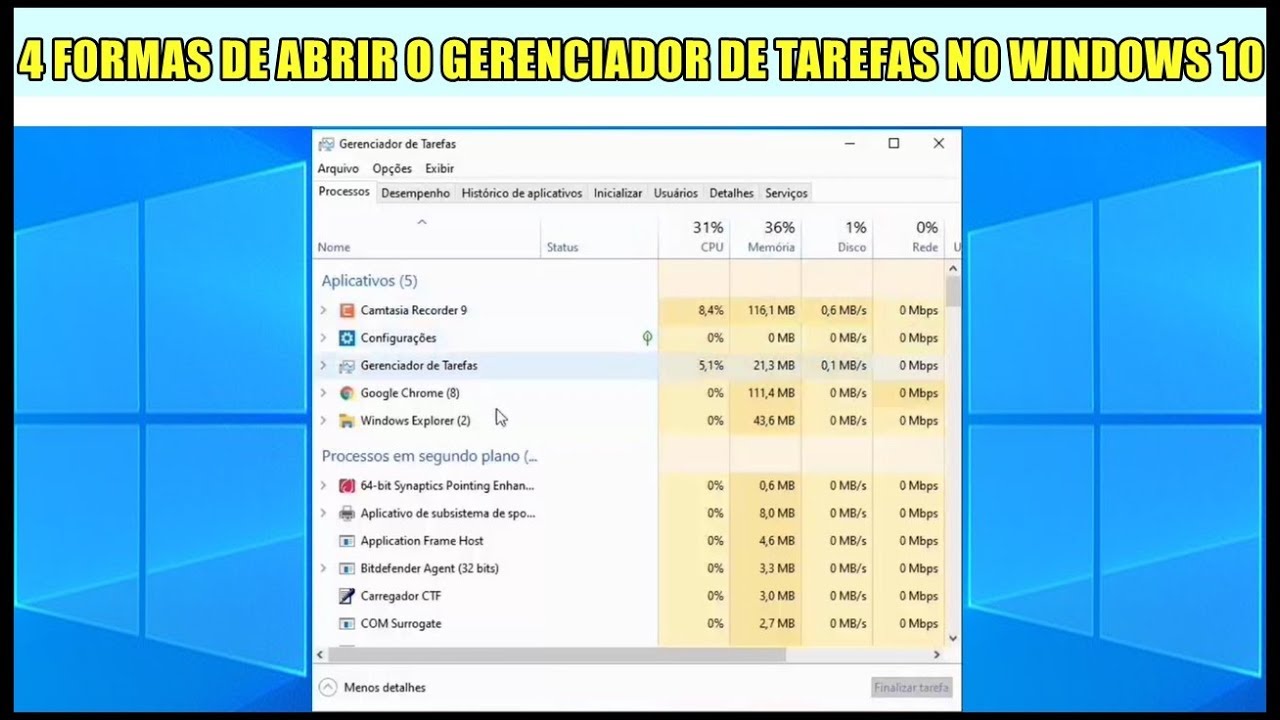
- Verifique se há algum aplicativo de terceiros que esteja interferindo na abertura do Gerenciador de Tarefas.
- Desinstale qualquer aplicativo de terceiros recentemente instalado que possa estar causando o problema.
- Tente abrir o Gerenciador de Tarefas em modo de segurança para descartar a possibilidade de conflitos com outros programas.
- Atualize os drivers do seu sistema operacional.
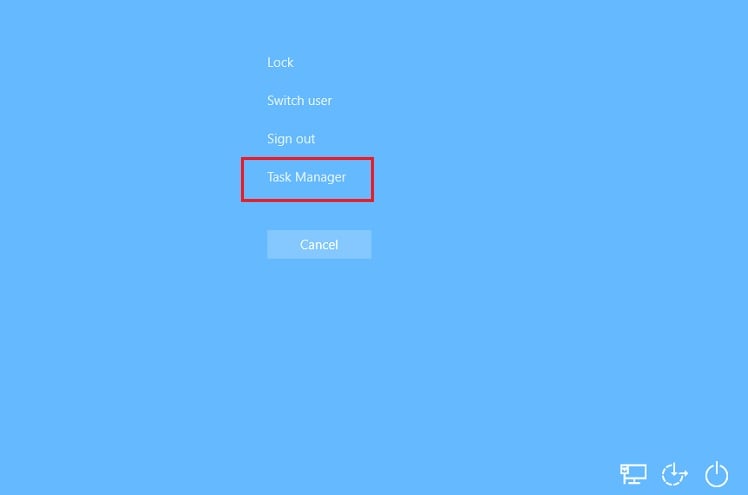
- Execute uma verificação de vírus e malware para garantir que seu sistema esteja livre de qualquer ameaça.
- Realize uma restauração do sistema para um ponto anterior em que o Gerenciador de Tarefas funcionava corretamente.
- Se todas as opções anteriores falharem, pode ser necessário reinstalar o sistema operacional para resolver o problema.
Atualizar o Windows
Outra solução é verificar se o Gerenciador de Tarefas foi desabilitado no registro do sistema. Pressione as teclas Win + R para abrir a caixa de diálogo Executar e digite regedit para abrir o Editor de Registro. Navegue até a seguinte chave: HKEY_CURRENT_USERSoftwareMicrosoftWindowsCurrentVersionPoliciesSystem. Verifique se há um valor chamado DisableTaskMgr. Se estiver presente, clique com o botão direito do mouse e exclua-o.
Além disso, você pode tentar abrir o Gerenciador de Tarefas usando o atalho de teclado Ctrl + Shift + Esc ou clicando com o botão direito na barra de tarefas e selecionando Gerenciador de Tarefas. Se o Gerenciador de Tarefas ainda não abrir, pode ser necessário executar uma verificação de vírus em seu computador, pois um vírus pode estar causando o problema.
Espero que essas informações sejam úteis para resolver o problema com o Gerenciador de Tarefas no Windows 7. Se você tiver mais dúvidas ou precisar de mais informações, não hesite em postar sua pergunta.
Restaurar o Sistema
Uma das maneiras de resolver esse problema é usando o Restaurar o Sistema. Você pode fazer isso seguindo as etapas a seguir:
1. Clique no botão Iniciar e digite restaurar o sistema na barra de pesquisa.
2. Selecione Restaurar o Sistema na lista de resultados.
3. Siga as instruções na tela para restaurar o sistema para um ponto anterior em que o Gerenciador de Tarefas estava funcionando corretamente.
Outra opção é usar a ferramenta de linha de comando para ativar o Gerenciador de Tarefas. Siga estas etapas:
1. Pressione as teclas Windows + R para abrir a caixa de diálogo Executar.
2. Digite cmd e pressione Enter para abrir o Prompt de Comando.
3. Digite taskmgr e pressione Enter para abrir o Gerenciador de Tarefas.
Esperamos que essas soluções ajudem a resolver o problema do Gerenciador de Tarefas no Windows 7. Se o problema persistir, recomendamos procurar mais informações online ou entrar em contato com o suporte técnico da Microsoft.
Executar Verificador de Arquivos do Sistema
Executar o Verificador de Arquivos do Sistema pode ajudar a resolver problemas com o Gerenciador de Tarefas que não abre no Windows 7.
Para começar, abra o Prompt de Comando como administrador. Para fazer isso, clique com o botão direito do mouse no menu Iniciar e selecione Prompt de Comando (Admin).
Digite sfc /scannow e pressione Enter. O Verificador de Arquivos do Sistema irá verificar e reparar quaisquer arquivos corrompidos no seu sistema. Aguarde o processo ser concluído.
Após a conclusão, reinicie o computador e tente abrir o Gerenciador de Tarefas novamente. Se o problema persistir, você pode tentar outras soluções, como verificar se o Gerenciador de Tarefas está desabilitado através das configurações de Grupo ou realizar uma restauração do sistema.
Essas são algumas opções que você pode tentar para resolver o problema do Gerenciador de Tarefas no Windows 7. Lembre-se de sempre fazer backup dos seus arquivos importantes antes de realizar qualquer alteração no sistema.
Aviso: O gerenciador de tarefas não abrirá no Windows 7. Faça o download desta ferramenta para executar uma varredura


